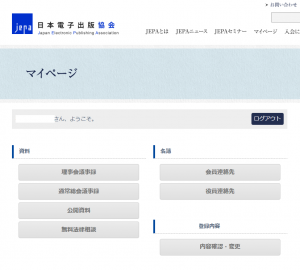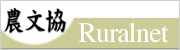1.ログインする
トップ画面上のグローバルメニューから「会員ログイン」をクリックします。
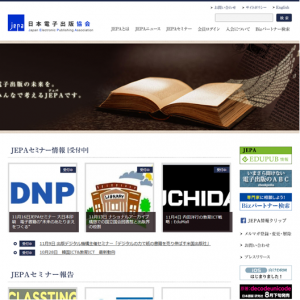
2.ログインする
トップ画面上のグローバルメニューから「会員ログイン」をクリックします。
クリックすると以下の画面が出てきます。
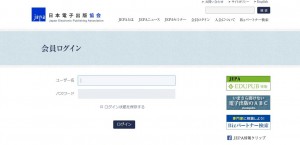
3.ユーザー名とパスワードを入力します
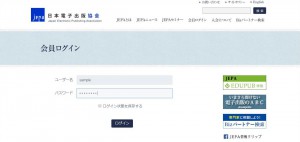
入力すると以下の画面が出てきます。
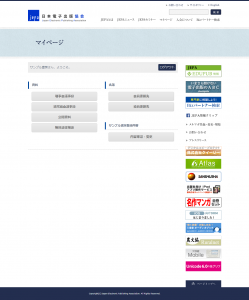
4.内容確認・変更をクリック
「内容確認・変更」を初めてクリックすると以下の画面が表示されます。
注意)本システムに初めでログインするときのみ、キーワードや得意分野などの登録があります。このアンケートに答えないと、住所等自社情報の変更することはできません。
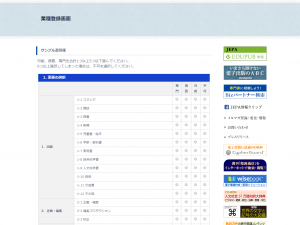
5.質問に答える
質問の中から5つまでを可能、得意、専門のどれかをクリックして答えて下さい 。
5つ以上選択するとエラーが出ます。5つ以上を選択してしまった場合は不要な項目を「不可」にしてください。
この質問画面は2回目以降は現れません
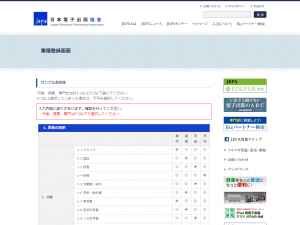
6.「内容確認・変更」をクリック(二回目)
2回目に「内容確認・変更」をクリックすると以下の画面が現れます
1回目で入力した内容は「会社紹介」「キーワード」「専門・得意な分野」に反映されます
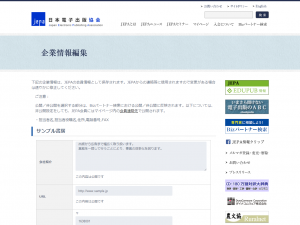
7.内容を入力後「入力内容の確認」をクリック
内容を入力し、「入力内容の確認」をクリックすると、確認画面が現れ、「登録する」をクリックすれば入力が完了します。
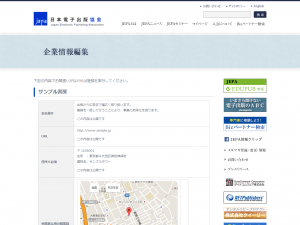
再度「マイページ」をクリックし、「内容確認・変更」ボタンをクリックしてください。